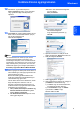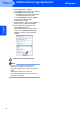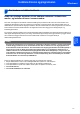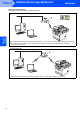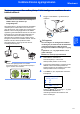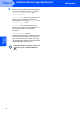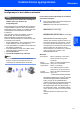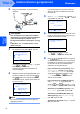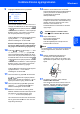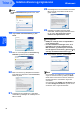Windows Vista Installation Guide
Table Of Contents
- Windows Vista™ installasjonsguide MFC-8870DW
- Symboler som brukes i denne manualen
- Innholdsfortegnelse
- Før du starter
- Trinn 2 Installere driveren og programvaren
- For brukere av USB-grensesnitt
- For brukere av kablet nettverksgrensesnitt
- For brukere av trådløst nettverk
- Koble den trådløse maskinen til det trådløse nettverket i infrastruktur- modus, og installer driveren i samme modus.
- Bruke programmet SecureEasySetup™ til å konfigurere maskinen for et trådløst nettverk
- Bruke installasjonsveiviseren fra kontrollpanelets LAN-meny til konfigurasjon av det trådløse nettverket
- For nettverksbrukere
- Annen informasjon
- brother NOR
Installere driveren og programvaren
16
Trinn 2
Windows
®
Windows
®
Trådløst
nettverk
2 Plugg inn strømkabelen, og slå deretter på
maskinen.
Feil oppsett
Hvis du tidligere har konfigurert de trådløse
innstillingene på maskinen må du tilbakestille
nettverksinnstillingene (LAN) før du kan
konfigurere de trådløse innstillingene en gang
til.
Trykk Menu, 6, 2, 4 og trykk deretter 1 for å
godta endringen.
3 På maskinen må du trykke Menu, 6, 2, 2, 1.
22.WLAN-oppsett
WLAN aktivt?
a På
b Av
Velg ab og OK
Trykk eller for å velge På, og trykk
deretter OK. Det trådbaserte
nettverksgrensesnittet blir deaktivert med
denne innstillingen.
4 Maskinen vil søke etter tilgjengelig SSID. Hvis
en liste over SSID vises kan du bruke
eller tastene til å velge den SSID du
noterte ned i trinn 1, deretter må du trykke på
OK. Gå til trinn 9 .
22.WLAN-oppsett
SSID
a salesgroup
b ABCgroup
Velg ab og OK
Merk
Det vil ta noen få sekunder å vise en liste over
tilgjengelige SSID-er.
Hvis aksesspunktet er satt opp til å ikke vise
SSID må du taste inn SSID-navnet manuelt.
Gå til trinn 5.
5 Velg <Ny SSID> ved hjelp av eller
og trykk OK. Gå til trinn 6.
22.WLAN-oppsett
SSID
<Ny SSID>
Velg ab og OK
6 Tast inn SSID-koden du skrev ned i trinn 1. Se
Legge inn tekst på side 23 for informasjon om
hvordan du kan skrive inn tekst.
22.WLAN-oppsett
SSID:
Angi/OK tast
7 Trykk eller for å velge
Infrastructure, og trykk deretter OK.
8 Bruk , og OK tastene til å velge ett
av alternativene nedenfor: Hvis nettverket ditt
er konfigurert for Autentisering og Kryptering
må du bruke de samme innstillingene på
maskinen som nettverket bruker.
Ingen autentisering eller kryptering: Velg
Åpent system, trykk OK og velg deretter
Ingen for Krypteringstype og trykk OK.
Trykk deretter eller for å velge
1.Ja, og trykk OK slik at innstillingen bli
aktivert. Gå til trinn 13.
Ingen autentisering med WEP-kryptering:
Velg Åpent system, trykk OK og bruk
deretter eller for å velge WEP som
Krypteringstype og trykk OK. Gå til trinn 9.
Autentisering med WEP-kryptering: Velg
Delt nøkkel og trykk OK. Gå til trinn 9.
Autentisering med WPA-PSK (TKIP eller
AES kryptering): Velg WPA/WPA2-PSK og
trykk OK. Gå til trinn 10.
Autentisering med LEAP: Velg LEAP og trykk
OK. Gå til trinn 11.